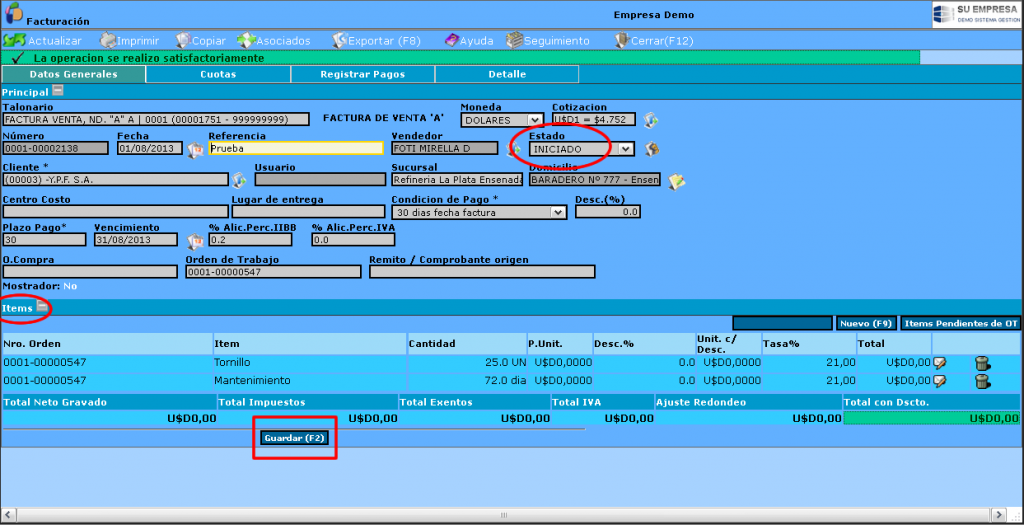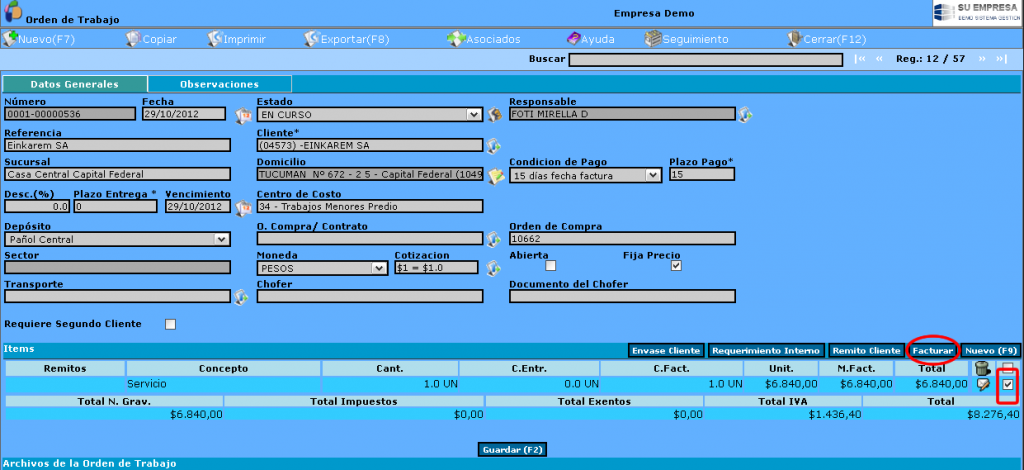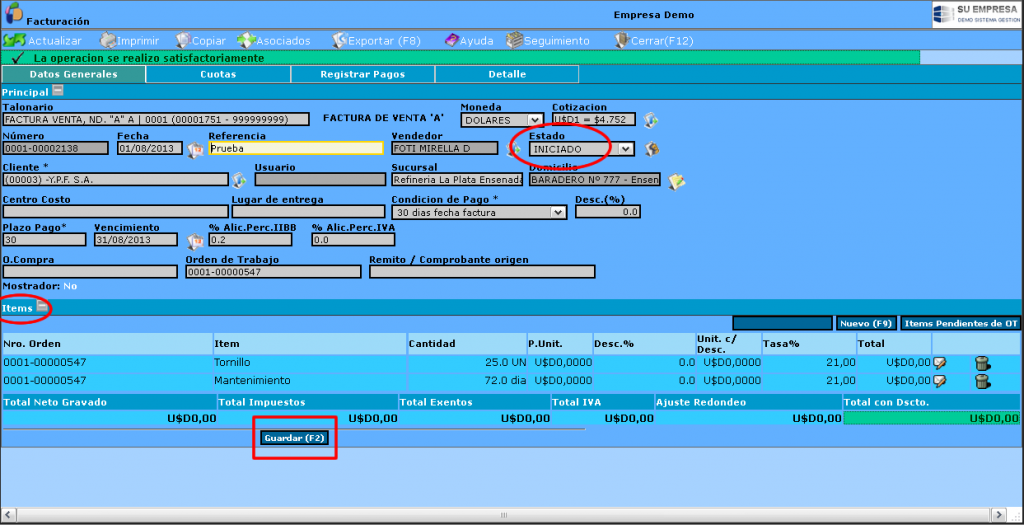La factura, factura de venta o factura comercial es el documento que refleja toda la información de la operación de venta.
La factura la podemos generar de dos formas:
- Ingresando al módulo Ventas, cliqueando en “Facturación”
- Desde una Orden de trabajo.
Primera opción:
Al ingresar a “Facturación” se nos abrirá una pantalla que contiene todas las facturas ya generadas, que se pueden encontrar en varios estados (Iniciada, pendiente de cobro, etc). Cliquearemos en “nuevo”.
Los atributos a completar son:
Fecha de Emisión: la fecha de confección/emisión del comprobante.
Referencia: mediante la cual se identifica el contenido del comprobante La referencia se emplea para las búsquedas en los listados e informes.
Responsable: es la persona que confecciona el comprobante, por defecto es el usuario actual.
Moneda: se puede seleccionar el tipo de moneda en que se emitirá el comprobante.
Cliente: se hace referencia al receptor del comprobante. Si el cliente no se encuentra en el listado, se lo puede ingresar mediante el icono ![]()
Talonario: al seleccionar el cliente, el sistema habilita los talonarios existentes. Pueden existir varios talonarios. Si no se dio de alta al talonario correspondiente a la categoría de contribuyente o no asigno adecuadamente la categoría al cliente, al seleccionar el cliente, el sistema muestra: El cliente no posee talonario para su categoría de contribuyente, procediéndose a la carga del talonario o bien a modificar la categoría de contribuyente asignada al cliente, según corresponda. Para la carga de talonario remitirse a la opción Talonario.
Centro de Costo: se hace referencia al sector que realizó el trabajo.
Condición de Pago: el sistema trae la condición establecida en el cliente, y si la factura se genera desde una Orden de Trabajo toma este atributo de la misma. La condición puede ser modificada. Mediante la opción desplegable se listan las condiciones de pago predefinidas. En el caso de ser necesario agregar nuevas condiciones de pago, remitirse a Archivo>>Condición de Pago.
Descuentos: en dicho campo el sistema traerá el porcentaje de descuento que tenga la condición de pago seleccionada, el cual se trasladará al ítem del comprobante. Si el cliente y/o el producto tienen descuentos asociados, el descuento proveniente de la condición de pago se adicionará a los mismos en los ítems de la factura.
Plazo de Pago y Vencimiento de la factura: al indicar el plazo de pago automáticamente el sistema calcula la fecha de vencimiento, o bien se indica la fecha de vencimiento y el sistema calcula el plazo de pago.
Porcentaje de Percepciones de IIBB e IVA: en caso de ser el cliente sujeto pasible de percepción, lo trae automáticamente el sistema, al predefinirse el código de régimen impositivo en la ficha del cliente.
Número de Orden de compra.
Número de Orden de Trabajo, este atributo se completa automáticamente si se asocia la factura a una orden de trabajo.
Remito/Comprobante de origen.
Mostrado: el sistema trae por defecto destildada dicha casilla, si se la tilda el comprobante quedará asociado a los movimientos de caja de la jornada.
Completados los atributos del encabezado oprimir Continuar.
No aparecerán la opciones de “nuevo” o “ítems pendientes de OT” haciendo clic en nuevo procederemos a la carga de ítems de la factura.
Se nos abrirá una pantalla donde tendremos que poner el nombre del articulo o servicio que vamos a facturar, el sistema traerá los que contengan dicho nombre y debemos seleccionar el que corresponda. Luego completar la cantidad y el precio, una vez cargado hacer clic en “Guardar (F2)” (1). Así con todos los ítems que debemos cargar.
Una vez cargados todos los ítems Haremos clic en “Finalizar Carga (F9)” (2).
Volveremos a la pantalla y podremos observar los ítems cargados. Pero observamos que el estado del comprobante continúa en “INICIADO”.
Cuando demos clic en “Guardar (F2) el estado cambiará a “Pendiente de cobro”.
Segunda opción:
Si lo hacemos desde la OT, debemos seleccionar en dicha orden los ítems que vamos a facturar y dar clic en “facturar”.
La factura nos traerá automáticamente los ítems cargados en dicha OT. Haciendo clic en el sobrecito podremos modificar los valores facturados.
Luego damos clic en “Guardar (F2)” y ahí se cambiará el estado del comprobante a “Pendiente de cobro”.